Shaxda tusmada
Maqaalkani wuxuu tusi doonaa sida loo kala saaro magaca koowaad, magaca dhexe, iyo magaca dambe iyadoo la kaashanayo qaacidada Excel. Si aad u hesho aragti degdeg ah tan, eeg hoos 1>
Kala saar Magacyada Hore ee Dhexe iyo Dambe Way fududahay in magac buuxa loo qaybiyo qaybo iyadoo la isticmaalayo qaacidada Excel. Laakiin ma jiro hal qaacido oo Excel ah oo soo saari kara magacyada hore, dhexe, iyo dambe ee unugyo kala duwan hal mar. Haddaba, halkan waxaan ku tusi doonaa isticmaalka habab kala duwan oo shakhsi ah si loo kala saaro qaybaha magaca oo dhan.
Xogtan soo socota, waxaan ku haynaa liiska magacyada dhabta ah ee dhowr jilayaal oo caan ah.
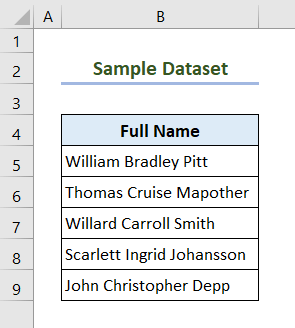
Waxa aanu adeegsan doonaa qaacidooyinka Excel si aanu uga soo saarno magacyada hore, dhexe iyo dambe ee magacyadooda oo buuxa ( Column B )
> 1. Magaca Left Left iyo SEARCH FunctionsWaxaad si fudud u soo saari kartaa magaca koowaad adiga oo isticmaalaya kaliya Shaqada BIDIX oo keliya ama aad ku darto Shaqada SEARCH .
0> Qaabka guud oo leh shaqada BIDIX: =LEFT(Magaca buuxa, Tirada jilayaasha magaca hore)Generic Foomka-RAADINTA BIDIX:
=BIDIX(Magaca Buuxa, SEARCH("",Magaca Buuxa)-1)
Isticmaal comma (,) halkii boos, haddii magacyada buuxadooro Badhanka Filashka ah . >> >
Unugyada intiisa kale ( C6:C9 ) waxay si toos ah u soo celin doonaan magacyada hore hadda.
<0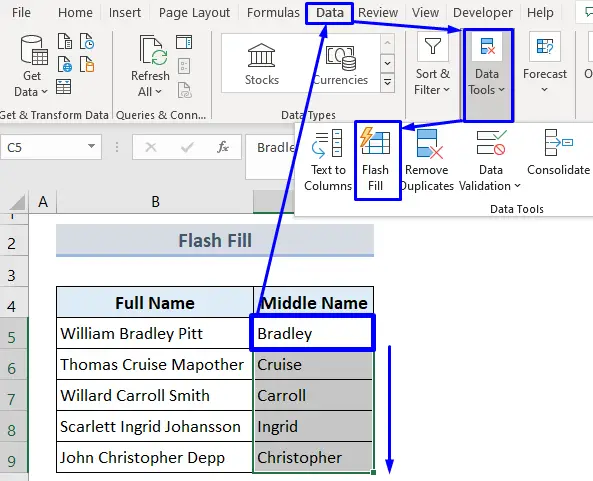 >> Fiiro gaar ah:>
>> Fiiro gaar ah:>Ku samee qaabka unugga C5 sida aad rabto inaad u hesho wax-soo-saarka. Haddii aad rabto in aad meesha ka saarto magaca dhexe, ku qor William Pitt unugga C5, dabadeed buuxi Flash Fill, iyo wixii la mid ah Magaca Dambe (3 Tusaalayaal Wax ku ool ah)
>3. Magacyo kala soocida Adigoo isticmaalaya Raadi oo Beddel
> Raadi oo Beddelaaladda waa qaab kale oo Excel ah oo leh shaqeyn ballaaran. Waxay ogolaatay isticmaalka Wildcardsdhexdiisa. Waxaan isticmaali doonaa calaamada calaamada (*) ee ku dhex jirta Find and Beddel ee qaybtan si aan u soo saarno magacyada hore, dhexe, iyo dambe3.1 Kala saar magaca hore ama dambe>Magacyada: >
>- >Koobi magacyada oo buuxa saf gooni ah marka hore >Riix CTRL+H. Daaqadda Raadi oo Beddel ayaa soo bixi doonta. >
- Sanduuqa Raadi waxa: , ku qor meel bannaan oo ay ku xigto calaamad (*). Gudaha Ku beddel: sanduuqa, waxba ha ku qorin. Madhan >
- Riix badhanka Beddel dhammaan >
 >> Sawirka soo socdaa wuxuu muujinayaa in habkani si fiican u shaqeeyo. 👇
>> Sawirka soo socdaa wuxuu muujinayaa in habkani si fiican u shaqeeyo. 👇 
Kala saar Magacyada Dambe: >
> >
>Sawirka soo socdaa wuxuu muujinayaa natiijooyinka. 👇
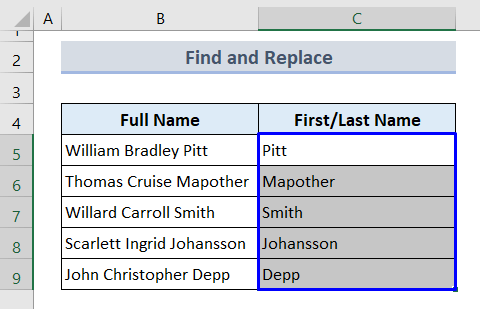
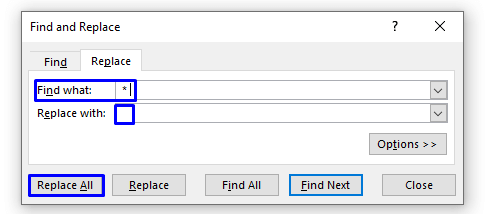 >
>
- >
- Waxaad isticmaali kartaa hawsha xasaasiga ah RAADI qaacidooyinka kor ku xusan >
- > RAADI ama RAADI shaqada waxay soo celisaa booska xarfaha la raadiyay oo ka yimid geeska bidix ee xarriiqda qoraalka la siiyay. >> kala saar magacyada adigoo isticmaalaya hal hab markiiba, isticmaal qaabka T ee ku xigta tirooyinka . >Si aad u isticmaasho Flash Fill , samee qaabka ku xiga. tiirka. Haddii kale, Flash Fill ma dareemi karo nidaamka. >
BIDIX-RAADINTA qaacidada waa ka waxtar badan tahay BIDIX kiiskan hal sabab. Waa inaad gacanta ku gelisaa tirada xarfaha magaca koowaad marka laga hadlayo qaacidada LEFT . Halka qaacidada BIDIX-RAADINTA ay heli doonto inta xaraf ee magacyadaagii hore, ka dib ku soo celi magacyada ugu horreeya oo leh BIDIX oo ku dhex shaqeeya
> 12> 1.1 Isticmaal BIDIX- BAARI FormulaSamee tillaabooyinka soo socda si aad u kala saarto magacyada ugu horreeya
waxa ku jira unug C5 . >> >>> > > =LEFT(B5,SEARCH(" ",B5)-1) >
- Riix ENTER > fur oo jiid Buuxi Gacan-qabsiga sumadda sare ee unugyada hoose si aad u koobiyayso caanaha iyaga ku jira 7>Fiiro gaar ah: > > Waxaad sidoo kale isticmaali kartaa Fadlan shaqada , halkii aad ka isticmaali lahayd Raadinta shaqada. Farqiga u dhexeeya ayaa ah in SEARCH aanu ahayn kiis xasaasi ah, sidaa awgeed aad u dabacsan, halka RAADI uu yahay kiis xasaasi ah. Laakin labada hawloodba si fiican ayay u shaqayn doonaan kiiskan. > 1.2 Isticmaal shaqada BIDIX oo kaliya >
- > Tiri tirada xarfaha magaca koowaad. Tusaale ahaan, lambarka jilaha ee magaca koowaad ee "William Bradley Pitt" waa 7 (W i l l i a m)
> - Tag cell C5 oo geli qaacidada soo socota galayit.
=LEFT(B5,7)
- Riix ENTER oo hel magaca koowaad marka hore oo buuxa Magaca >
- Tag unugyada soo socda oo ku celi dhammaan talaabooyinkii hore >
 >
>
Ka sii akhri 8>
2. Kala saar Magaca Dambe (Magacyada dhexe ama aan lahayn)
Waxaa jiri kara noocyo magacyo ah. Magacyo leh magac dhexe, iyo magacyo aan magac dhexe lahayn! Si aan u kala saarno magaca dambe iyo magaca buuxa, waa inaan ka fikirnaa inuu magac dhexe ku leeyahay iyo in kale. Iyadoo ay taasi ku xidhan tahay, qaacidooyinku way kala duwanaan doonaan.
2.1 Marka ay jiraan Magacyo Dhexe
Waxa aanu ku dabaqi doonaa qaacido annagoo adeegsanayna XAQA, LEENKA, HELID iyo BEDDELKA wuxuu u shaqeeyaa habka labaad. Kaliya mari tillaabooyinka hoose
> Tallaabooyinka:>>> =RIGHT(A2,LEN(A2)-FIND("^",SUBSTITUTE(A2," ","^",LEN(A2)-LEN(SUBSTITUTE(A2," ",""))))) >
- >Ku dhufo Badhanka oo jiid Qalabka Buuxi dhammaan summada habka. > 17>

Natiijada kama dambaysta ah ayaa lagu muujiyey hoos. 👇
 ee RAADI shaqada. >>
ee RAADI shaqada. >> >> BADAL (B5," ","")
Shaqada BEDELKA waxay beddeshaa meelaha bannaan "" qoraalkaxadhkaha unug B5 oo leh xadhig madhan “”.
Natiijada: “WilliamBradleyPitt” LEN (B5, ",""))
Shaqada LEN waxay soo celisaa dhererka "WilliamBradleyPitt"
Natiijada: 18.
>- >
- >LEN(B5)-LEN . >
- >
- BEDDEL(B5,” “,” ^ ”,LEN(B5)-LEN )))
Halkan, wax-soo-saarka LEN(B5) -LEN shaqada Markaa waxay tilmaamaysaa in SUBSTITUTE shaqadu ay bedeli doonto xarafka booska 2aad "" ee unugga B5 text string.Natiijada: "William Bradley ^ Pitt"
<16
- RAADIN (“^”, BEDEL (B5,” “,” ^”, LEN(B5)-LEN
Wax-soo-saarka BEDELKA (B5 ,” “,” ^ ”,LEN(B5)-LEN . Markaa shaqada Helitaanka waxay helaysaa booska “^” xarafka qoraalka “William Bradley ^ Pitt” ee geeska bidix.Natiijada: 16.
>
- LEN(B5)-HAAD (“^”,BADALKA(B5,”“,”^”,LEN(B5)-LEN , ”)))))
Natiijada: 4.
> >
- >=XAQA(B5,LEN(B5) - RAAD ("^", BEDEL (B5," "," ^ ",LEN(B5)-LEN Pitt. >
2.2 Marka uusan jirin magac dhexe
> Haddii uusan jirin magac dhexe oo magacyada buuxa ah, markaa shaqadayadaway fududahay. Si aan u kala saarno magacyada ugu dambeeya ee xaaladahan oo kale, waa in aan aqoonsanno booska xarfaha booska ee magaca buuxa bidix ilaa midig, ka jar natiijada dhererka xargaha qoraalka magaca oo buuxa, ka dibna u isticmaal natiijadan 2aad sida num_charsdoodda XAQAshaqada.>Cod tallaabooyinkan fudud ee soo socda si aad tan u samayso.>Tallaabooyinka:
14>- > Jiid Buuxi Gacanta summada si aad hoos ugu koobiyeyso qaacidada . 👇
> ("",B5)
Shaqada Raadinta waxay soo celisaa booska meeshu meesheeda meeshu taagan tahay (” “) gudaha unugga B5 ee bidixda.<0 Natiijada: 5. >
- >
- LEN(B5)-RAADIN (” “, B5)
Natiijada: 4.
>
- >
- >XAQ (B5,LEN(B5)-RAADIN(”“,B5))
<8 Qaybta LEN(B5) -SEARCH("",B5) waxay soo celisaa tirada xarfaha magaca dambe. Marka, shaqada XAQA waxay ka soo celin doontaa 4 xaraf xarfaha qoraalka ee unugga B5 , ie. magaca dambe.Natiijooyinka: Pitt.
>
7 ama Multiple)
Waxaan yeelan karnaa hal ama magacyo badan oo dhexe. Xaalad kasta, waa inaan isticmaalnaa Excel gaar ahqaacidooyinka. Waxaan ku muujinnay labadooda hoos.
> 3.1 Kala saar magac dhexe oo keliya oo leh foomamka DHEXESi aan u kala saarno hal magac dhexe, waxaan isticmaali karnaa qaacido leh shaqada MID oo lagu daray dhowr RAADIN shaqo. Shaqada MID waxay soo celisaa tiro xarfo ah oo laga soo bilaabo bartanka xarafka qoraalka ee cayiman, laga bilaabo boos la siiyay.
Syntax of Function MID: >
>=MID(qoraal, start_num, num_chars) >
Hadda, raac tillaabooyinka hoose.
> Tallaabooyinka:<8- Marka hore, ku qor qaacidada soo socota unug C5 oo taabo ENTER furaha >>
=MID(B5,SEARCH(" ",B5)+1,SEARCH(" ",B5,SEARCH(" ",B5)+1)-(SEARCH(" ",B5)+1))
=IFERROR(MID(B5,SEARCH(" ",B5)+1,SEARCH(" ",B5,SEARCH(" ",B5)+1)-SEARCH(" ",B5)-1),"") 7> Formula Burburinta >
Shaqada MID ee loo isticmaalo qaacidadaan waxay leedahay saddex doodood oo loo baahan yahay.
» B5 waxaa loola jeedaa qoraalka dood .
» RAADI , SEARCH (" ",B5)+1)-(RAADI"" ",B5)+1) waxay soo celisaa nambar_chars ee shaqada MID.
- 7>RAADI("",B5) + 1
Raadinta waxay raadisaa xarfo bannaan (””) ee xarafka qoraalka ee unugga B5 waxayna soo celisaa booska bannaan laga bilaabo geesta bidix ee xadhigga. Ku darista 1 oo leh wax soo saarkeeda waxay ku siinaysaa booska uu ka bilaabmayo magaca dhexeNatiijada: 9.
- > SEARCH (” “, B5, SEARCH ("", B5)+1) - (RAADIN("", B5)+1)
Qaybtan, waxa jira saddex Raadinta . SEARCH ("", B5)+1) qayb ka mid ah gudaha Raadinta shaqada ugu horreysa waxay u soo celinaysaa booska bilawga ah iyada oo laga tirinayo booska "" dabeecadda. Haddaba BAARID ("", B5, SEARCH("" ", B5)+1) waxay soo celisaa booska labaad ee xarafka qoraalka. Ka-jaridda wax-soo-saarka ( SEARCH (" ", B5)+1) tan waxay soo celinaysaa nambarka doodda MID .Natiijada: 7.
16>
- MID(B5, SEARCH(" ", B5) + 1, SEARCH(" ", B5, SEARCH("", B5)+1) - (RAADI ", B5)+1))
Ugu dambeyntii, MID shaqada waxay soo celisaa magaca dhexe.Natiijada: "Bradley".<1
>>
> TRIM
Tallaabooyinka: >- Marka hore, waa inaad u kala saartaa magacyada hore iyo kuwa dambe laba tiir oo kala duwan C iyo D . Waxaan kaga hadalnay tan 1.1 iyo 2. >>>
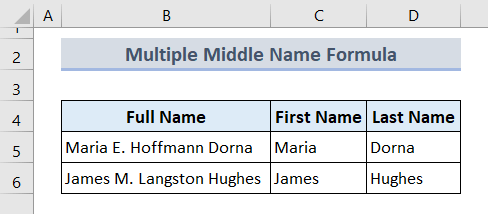
- >
- Koobi ka-qaadista qaacidada soo socota ee unug E5 oo taabo ENTER . >
> =TRIM(MID(B5,LEN(C5)+1,LEN(B5)-LEN(C5&D5)))
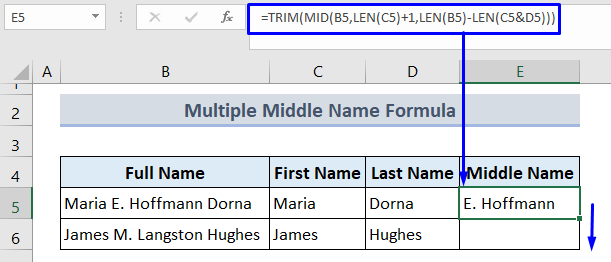
- > Jiid Gacan-qabsiga Buuxi oo hel wax soo saarka dhammaan magacyada. ' 14>
- LEN(C5&D5)
Natiijada: 10 B5)-LEN(C5&D5)
Natiijada: 13.
>>> >
- >
- LEN(C5)+1
Natiijada: 6.
>> >>
- >MID(B5,LEN(C5)+1,LEN(B5)-LEN (C5&D5))
Natiijada: ” E. Hoffmann “
- =TRIM(” E. Hoffmann ")
Natiijada: "E. Hoffmann".
>
Siyaabo badan oo loo kala saaro Magaca koowaad ee dhexe iyo dambe ee Excel
Ilaa hadda, waxaan barannay dhowr hab oo aan marka hore ku kala saari karno, Magaca dhexe, ama dambe ee Excel. Hadda qaybtan, waxaan ku baran doonaa qaar ka mid ah habab badan oo aan Excel lahayn.1. U kala qaybso Magacyada oo buuxa adigoo gacan ka helaya qoraalka ilaa tirooyinka
Qoraalka Excel ee Tirooyinka saaxirku waxa uu inoo suurta galinayaa in aan isku mar kala saarno magacyada hore, dhexe, ama dambe. Kaliya raac tillaabooyinka fudud ee hoose.
> Tallaabooyinka: > >  >
>
- Daaqadda soo socota ayaa soo bixi doonta. Riix badhanka Delimited kadibna tabo Next> . >>

- >
- Calaamadsii Space checkbox oo tabo Next> markale Guud ahaan . >
- Dooro Meesha cell C5 , halkaas oo wax-soo-saarka ugu horreeya uu ka dhici doono. >
- Riix Dhamee . 17>
- Haddii soo-bandhigan soo socdaa kuu soo baxo, taabo OK . >

- >
> 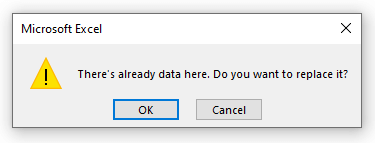 >
>

Akhri wax dheeraad ah: Sida Magacyada loogu kala qaybiyo Excel (5 Hababka wax ku ool ah)
>2. Kala saar Magaca Koowaad, Dhexe, ama Dambe Isticmaalka Flash Fill ee Excel 2013, 2016, 2019 & 365
Excel Flash Fill waa muuqaal cajiib ah oo dareemi kara qaababka unugyada oo otomaatig u buuxin kara unugyada xiga si waafaqsan qaabka. Haddii aad isticmaalayso Excel 2013, 2016, 2019, ama 365, waxaad isticmaali kartaa sifadan.
Tallaabooyinka soo socda ayaa muujin doona, sida loo soo saaro/ka saaro magacyada hore, dhexe, ama dambe isticmaalaya Excel Flash Fill.
oo aad Data tab .
